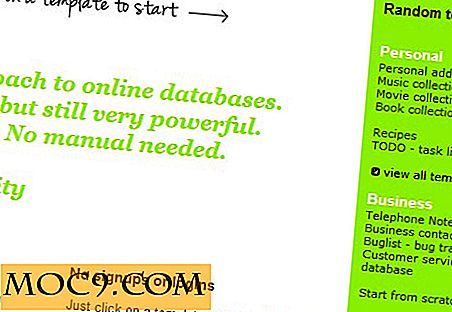Forbedre din Windows Boot Time med Soluto
 I de tidlige dage betød en fejl i Windows, at du var fast, medmindre du vidste, hvordan du fikset det. Efter Google indekseret hele internettet, blev crowdsourcing en løsning en levedygtig løsning. Men mens Google stadig kan være det "bedste computerdiagnostiske værktøj", er det næppe en ideel løsning.
I de tidlige dage betød en fejl i Windows, at du var fast, medmindre du vidste, hvordan du fikset det. Efter Google indekseret hele internettet, blev crowdsourcing en løsning en levedygtig løsning. Men mens Google stadig kan være det "bedste computerdiagnostiske værktøj", er det næppe en ideel løsning.
Indtast Soluto.
I øjeblikket er Soluto mest effektive som en "boot manager": den analyserer din starttid og applikation og giver mulighed for at forkorte det ved at deaktivere unødvendige applikationer. Da applikationen udvikler og opbygger sin " PCGenome ", søger Soluto at være en one-stop-løsning til løsning af computerfejl.
Lancering
Efter installationen af programmet bliver du bedt om at genstarte din pc. Dette gør det muligt for Soluto at analysere din starttid og se hvilke applikationer der starter under opstart.
Når computeren genstarter, vil du se en grafik nederst til venstre på skærmen.
Der er en timer, der viser dig, hvor længe din boot starter. Du kan også se, hvilke applikationer der lanceres.

Når alle applikationerne er indlæst, vil du se din starttid, og herfra får du mulighed for at se de programmer, der lanceres.

Klik på den blå " Klik her for at se hvorfor" knappen for at starte Solutos analyseapplikation.

Når du først har startet, vil du se en række forskellige muligheder på hoveddashboardet.

Langs toppen kan du se, hvor lang tid booteren tager (" Din opstart tager 1:07 min." ). Nedenfor kan du se antallet af applikationer, der starter under opstart (" 76 applikationer kører i din boot." ).

De grønne, orange og grå stænger er de vigtigste elementer i applikationen. Inde i hver bar er de enkelte applikationer og tjenester, der starter under opstart.
Grøn bar (" Ingen brainer") : Applikationerne her er mindst nødvendige og kan alle fjernes fra opstart.

Orange bar (" Potentielt flytbar" ) : De applikationer, der er angivet her, kan fjernes, men det er bedst hos en avanceret bruger at afgøre, om applikationerne skal fjernes.

Grå bjælke (" Required") : Applikationerne i denne bar kan ikke fjernes og er generelt vigtige tjenester.

Det er bedst at bare gå gennem de grønne og orange stænger og fjerne alle de applikationer, som du ikke bruger ofte.
Fjern programmer
Hvis du vil fjerne et program, skal du vælge den relevante bjælke, svæve over applikationen og vente på, at rullemenuen vises.

I rullemenuen får du detaljer om selve applikationen, den anbefalede handling (dvs. " Pause", "Delay" eller " In Boot" ), et lille diagram, der viser, hvilken handling andre brugere valgte og selve handlingerne. Disse værktøjer er gode til nybegyndere, som måske ikke ved, hvad ansøgningen er til. Endelig kan du også se hvor lang tid denne applikation tager op under opstartsprocessen.
Handlingerne er som følger:
Du kan " Pause" programmet, hvilket betyder at programmet ikke starter umiddelbart efter opstart. Når du ruller over " Pause" -knappen, vises et lille værktøjstip, der viser, hvilke konsekvenser du har for at stoppe det pågældende program under opstarten. Dette er skræddersyet til hver applikation og er en fantastisk måde at finde ud af om standsning af handlingen kan være skadelig.

Du kan " Forsink" applikationen, hvilket er en god måde at sikre en hurtig opstart, men ikke at vente for længe for at applikationen skal starte. Igen kan du se konsekvenserne af at forsinke programmets lancering.

Endelig kan du bare forlade programmet " In Boot ".

Hvis du vil se flere detaljer om denne applikation, klik på " Avanceret" .

Når du har besluttet, hvilken handling du vil tage, skal du klikke på enten " Pause", "Delay" eller " In Boot" . Dette vil anvende ændringerne.

Du kan se alle de programmer, du har fjernet, i et blåt panel nederst til højre i applikationen.

Du kan også se hvor lang tid der er gemt øverst på skærmen.

Endelig, hvis du er ubehagelig over de foretagne ændringer, kan du altid " Fortryd alle" .


Soluto Wiki
Soluto mest unikke egenskab er, at den forsøger at crowdsource løsningerne til dine computere plager.
Det første skridt i dette ambitiøse mål er at opbygge et komplet arkiv af applikationsbeskrivelser. Faktisk er det muligt at redigere enhver beskrivelse af en applikation gennem Solutos Wikipedia-stil redigering funktion.
Vælg et program (fra enten grønne, orange eller grå søjler) og vent på, at det falder ned.

Når den lanceres, skal du klikke på den blå blyant. Dette vil starte " Wiki Editing Mode", så brugeren kan redigere nogen af beskrivelserne af det valgte program.

Et af problemerne med de fleste "fix-it" -applikationer er, at beskrivelserne af applikationerne normalt er ufuldstændige. Soluto løser dette hovedpine ved at tillade alle sine brugere at tilpasse applikationsbeskrivelserne og ændre dem, da applikationerne udvikler sig.
Der var to andre unikke funktioner til Soluto.
Historie
Indstillingen " Historie " viser dig, hvor længe din starttid har taget siden du installerede programmet. Klik på knappen " Historie" for at starte denne indstilling.

Desværre havde jeg ikke brugt Soluto længe nok til denne indstilling til at fungere. Men formentlig vil det vise mig stigningen og faldet i opstartstid afhængigt af hvilke applikationer jeg installerede og afinstallerede.

Frustration Hjælp
Den endelige mulighed er tilgængelig i kontekstmenuen på ikonet for meddelelsesområde.
Højreklik på Soluto-logoet og i den kontekstmenu, der dukker op, klik på " Min PC Just Frustrated Me" .

Dette åbner et postkort som et vindue, hvorfra du kan sende feedback til Soluto om den "frustration", du lige stod overfor.

Dette er den anden del af Solutors PCGenome . Hvad der sker er, at de igangværende applikationer og de mulige fejl bliver sendt tilbage til Soluto. Soluto sammenligner derefter disse med fejl, som andre mennesker måske har konfronteret og forsøger at finde en løsning på dette fælles problem. Disse løsninger kommer ofte fra brugerne, og så ser Soluto også på, hvad en bruger har gjort for at rette deres fejl, og det bliver relayet tilbage til de resterende Soluto-brugere.
Selvfølgelig er Soluto en relativt ny applikation, så PCGenome er stadig i sin barndom. Derfor vil den bistand, den giver på dette tidspunkt, være meget begrænset. Imidlertid har Soluto potentialet til at være de facto PC "Mr. Fix-It "hvis dens PCGenome virkelig tager afsted.
Denne applikation ser ud til at være uhyre nyttig, og efter denne forfatters mening bør det være en de facto- installation på hver Windows-pc.


![Sådan skifter du til skrivebordsmodus til din browser i honeycomb-tablet [Android]](http://moc9.com/img/browser-default-settings.jpg)